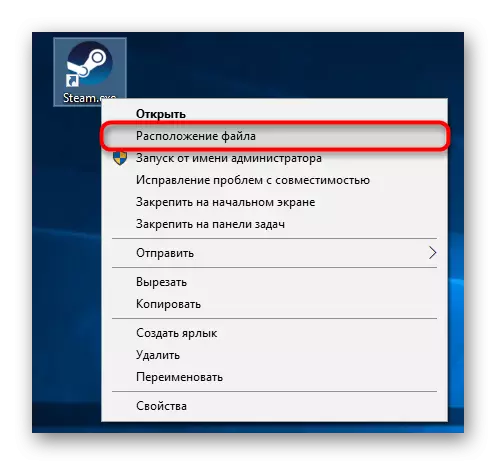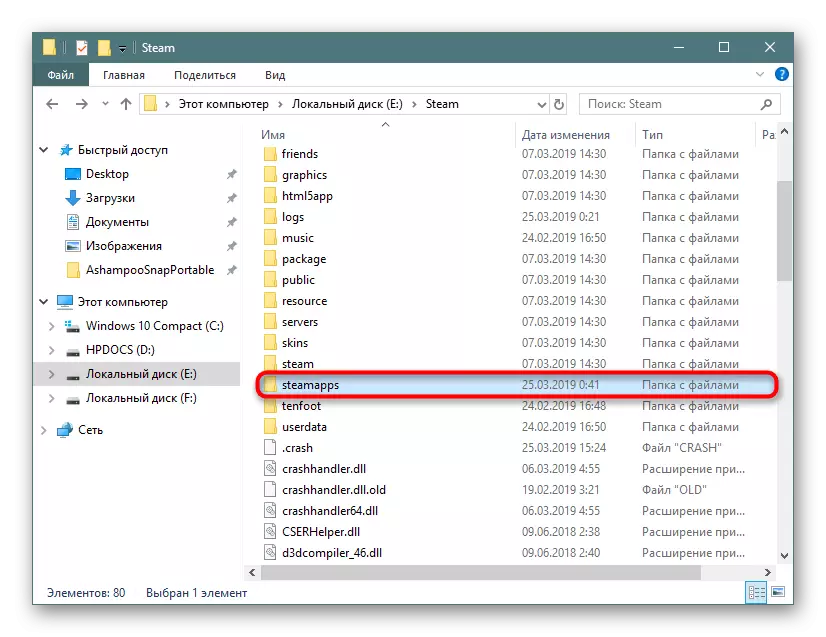あなたがあなたのコンピュータからstimを削除すると、多くのユーザーが予想外の不幸に直面しています - すべてのゲームはコンピュータから消えました。特に数百GBのディスク容量があった場合は、1日ではない場合があります。同様の問題を回避するには、コンピュータからSteamを正しく削除する必要があります。
セーブゲームで蒸気を削除します
SIMAを削除すると、他のプログラムの削除と同じ方法で発生します。しかし、蒸気を取り除くために、設置されたゲームを同時に残して、あなたは多くの対処措置を取る必要があります。すなわち、以前にインストールされたゲームを回避するためには、それらが格納されているフォルダをコピーする必要がある。
- Stimaフォルダに行きます。デフォルトでは、ここにあります.C:¥Program Files(x86)\ Steam。あなたがそれを別の場所にインストールした場合、ほとんどの場合、D:\ Steamはシステム以外のパーティションの文字です。ショートカットのPCMをクリックして[ファイルの場所]を選択して、フォルダに入ることができます。
- ゲームが保存されているフォルダは「SteamApps」と呼ばれます。それはゲームを失うことではない義務があると維持されなければなりません。ただし、さらに2つのフォルダを節約するのはさらに良いです。
- "Steamapps"は異なる重みを持つことができます - それはすべてあなたがインストールしたゲームの数によって異なります。このフォルダを別のハードディスク容量または外部媒体に転送します。フォルダを外部ドライブにコピーすると十分なスペースがない場合は、必要ないゲームを削除してみてください。これにより、ゲームでフォルダの重みが減り、デバイスに収まることができます。
- ゲームを保存するメインフォルダに加えて、私たちはもう2つを節約するように勧めます:
- "USERDATA" - ローカルゲームのすべてのローカル設定ファイルはここに保存されています。
- "Steam"(または単に "Games"フォルダが投資されています) - このフォルダはゲームのラベルの写真をダウンロードし、このフォルダを保存せずにSteamを再インストールすると、ユーザーはゲームラベルが作成されたときにユーザーが問題が発生する可能性があります。デスクトップ、スチールホワイト。この問題はローカルファイルの整合性をチェックすることによって固定されていますが、各ゲームのスキャンの開始を防ぎ、ピクチャのキャッシュを保存するだけではるかに簡単です。
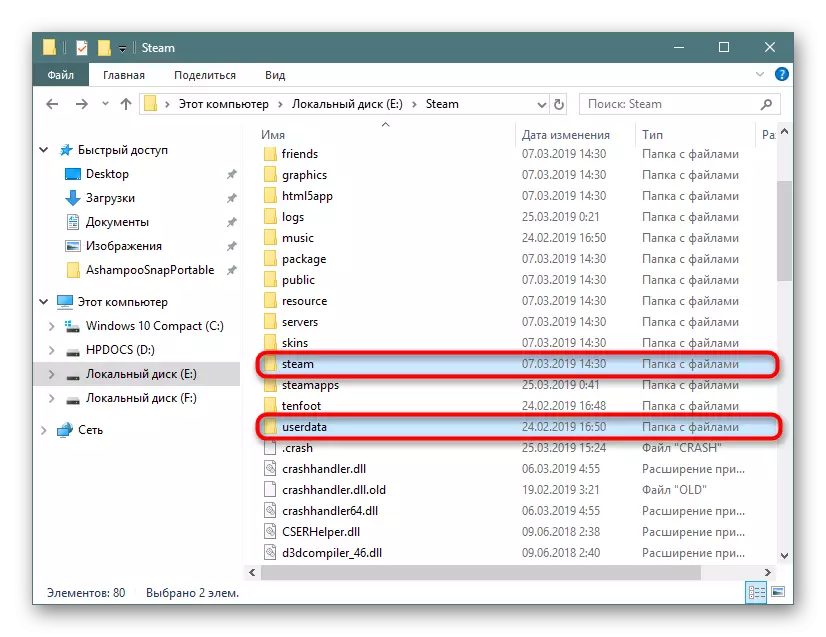
- 準備行動が蒸気のみを除去するだけです。これは他のプログラムと同じように行うことができます - 迅速に削除するには、レジストリと一緒にスタイルのアンインストールを実行する「コントロールパネル」または「パラメータ」(Windows 10のみ)または特別なソフトウェアを使用することができます。転送されたフォルダを除く、もちろん同じであるキーやその他の一時フォルダ。
クライアント自体を起動せずに多くの保存されたスチームゲームをプレイします。シングルゲームは、STIMへの堅い拘束力がないゲームで利用可能になります。 Steam Gamesをプレイしたい場合は、クライアント自体をインストールする必要があります。この場合は、入力時にパスワードを入力する必要があります。あなたがそれを忘れた場合は、下のリンクに関する記事の回復方法を調べてください。
関連項目:Steamのパスワードを復元します
今、あなたはゲームを節約しながら蒸気を取り除く方法を知っています。それは彼らの再ダウンロードとインストールに費やす可能性がある時間を節約します。